Cara Menambah Pemacu pada Windows
Pernah mahu menambah pemacu anda sendiri ke senarai pemacu prapasang dalam Microsoft Windows. Anda boleh melakukannya dengan mudah dengan langkah-langkah ini.
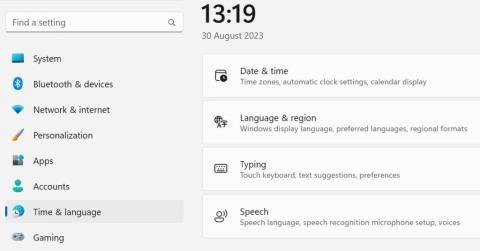
Pernahkah anda menggunakan Chrome dan menerima mesej ralat "Jam anda di hadapan/di belakang" ? Isu ini biasanya timbul apabila tarikh dan masa peranti anda tidak ditetapkan dengan betul. Beberapa punca yang berpotensi kepada ralat adalah – Bateri CMOS yang rosak, melawati tapak web yang tidak selamat, memilih zon waktu atau kawasan yang salah, gangguan daripada cache penyemak imbas dan jangkitan perisian hasad.
Berikut ialah beberapa remedi yang boleh membantu jika masalah ini menghalang anda daripada mengakses tapak web atau halaman web tertentu.
Baca Juga: Cara Menyelesaikan ERR_NETWORK_CHANGED Ralat Chrome
Bersedia untuk mengakses tapak web tanpa sebarang masalah!
Langkah pertama ialah menyemak dan mengubah suai tarikh dan masa PC anda . Semak tarikh dan masa komputer anda dipaparkan di sudut kanan bawah skrin anda. Anda harus menukar tetapan jika ia tidak sepadan dengan tarikh dan masa sebenar. Berikut adalah langkah-langkahnya:
Langkah 1: Tekan Windows + I untuk membuka tetingkap Tetapan.
Langkah 2: Klik pada Masa & Bahasa dalam panel kiri.

Langkah 3: Klik pada Tarikh & Masa di bahagian kanan.

Langkah 4: Pastikan butang togol berhampiran Set Time Automatically didayakan.
Langkah 5: Semak Zon Waktu.
Langkah 6: Akhir sekali klik pada butang Segerakkan Sekarang di bawah Tetapan Tambahan. Ini akan menyegerakkan masa PC anda dengan Time.Windows.Com.
Baca Juga: FIX: Chrome Tidak Dibenarkan Memuatkan Ralat Sumber Tempatan pada Windows 11

Mungkin terdapat kemungkinan bahawa tapak web yang anda ingin navigasi mungkin berisiko atau berniat jahat. Adalah disyorkan untuk mengesahkan sama ada tapak web dibuka seperti biasa pada peranti lain. Anda juga boleh mencuba penyemak imbas alternatif pada PC yang sama jika ralat khusus Chrome berterusan. Jika tapak web berfungsi dengan baik pada mana-mana penyemak imbas alternatif maka kami perlu menetapkan semula cache Chrome seperti yang dijelaskan dalam kaedah seterusnya.
Baca Juga: "Ralat Profil Berlaku" pada Google Chrome? Cuba Penyelesaian Ini
Walaupun Kuki dan Cache membantu untuk meningkatkan pengalaman penyemakan imbas anda, apabila ia terkumpul dari semasa ke semasa, ia akan melambatkan penyemak imbas Chrome dan menyebabkan ralat yang tidak diketahui dan tidak dijangka. Oleh itu adalah disyorkan untuk mengosongkan cache dan kuki selepas beberapa ketika. Berikut adalah langkah-langkahnya:
Langkah 1: Buka pelayar Chrome dan klik pada menu Hamburger di sudut kiri atas.
Langkah 2: Klik pada Lagi Alat daripada menu lungsur dan pilih Kosongkan Data Penyemakan Imbas. Anda juga menekan Ctrl+ Shift + Delete apabila penyemak imbas Chrome dibuka dan tetingkap aktif.

Langkah 3: Kotak baharu akan dibuka di mana anda boleh memilih julat masa dan pilih kotak pilihan di sebelah Kuki.

Langkah 4: Sekarang tandakan kotak di sebelah Imej dan Fail Cached.

Langkah 5: Tekan butang Kosongkan Data di sudut kanan bawah.
Baca Juga: Bagaimana Untuk Membetulkan Ralat ERR_CACHE_MISS Pada Chrome?

Langkah terakhir untuk membetulkan ralat "Jam anda di hadapan atau di belakang" ialah mengimbas PC anda untuk mengesan virus dan perisian hasad. Anda boleh menggunakan mana-mana perisian antivirus yang anda suka tetapi jika anda bertanya kepada kami maka kami mengesyorkan antivirus T9 yang merupakan antivirus masa nyata.
Aplikasi hebat ini mengenal pasti pelbagai jenis perisian hasad dan melindungi PC anda pada setiap masa. Ia juga membolehkan pengguna mengurus apl permulaan yang mungkin memperlahankan masa but keseluruhan PC anda. Selain itu, ia menawarkan penyekat iklan percuma, Hentikan Semua Iklan , yang akan meningkatkan pengalaman penyemakan imbas anda dengan menyekat iklan dan pop timbul tersebut secara automatik.
Baca Juga: Bagaimana untuk Membetulkan Ralat NET::ERR_CERT_DATE_INVALID pada Chrome?
Papan induk peranti anda mempunyai sedikit bateri yang dipanggil bateri CMOS. Walaupun komputer anda dimatikan, ia bertanggungjawab untuk merekod tarikh, masa dan maklumat lain. Jika tetapan masa dan tarikh kelihatan "berubah dengan sendirinya", bateri CMOS anda mungkin rosak dan perlu ditukar. Jika anda kurang pengetahuan teknikal, mengenal pasti dan menggantikan bateri CMOS boleh menjadi mencabar. Bawa alat anda ke kedai pembaikan jika anda tidak pasti cara untuk melengkapkan langkah ini.
Baca Juga: Cara Membetulkan Ralat "Gagal – Virus Dikesan" Chrome Pada PC Windows
Ralat "Jam Anda Mendahului/Belakang" menunjukkan bahawa tetapan tarikh dan masa anda tidak betul. Kini setelah anda memahami punca isu Chrome dan cara membetulkannya, mudah-mudahan lebih mudah untuk anda menanganinya.
Sila beritahu kami dalam ulasan di bawah jika anda mempunyai sebarang soalan atau cadangan. Kami berbesar hati untuk memberikan anda resolusi. Kami kerap menerbitkan nasihat, helah dan penyelesaian kepada masalah biasa berkaitan teknologi. Anda juga boleh mencari kami di Facebook , Twitter , YouTube , Instagram , Flipboard dan Pinterest .
Bacaan yang Dicadangkan:
Cara Membetulkan HTTP ERROR 431 Dalam Google Chrome
Pernah mahu menambah pemacu anda sendiri ke senarai pemacu prapasang dalam Microsoft Windows. Anda boleh melakukannya dengan mudah dengan langkah-langkah ini.
Stable Diffusion telah meletup ke tempat kejadian, memikat artis, pengaturcara, dan sesiapa sahaja yang mempunyai percikan kreativiti. AI teks-ke-imej sumber terbuka ini
Salah satu ciri paling berguna Windows 11 ialah keupayaan untuk berkongsi folder dan fail dengan pengguna lain pada rangkaian yang sama. Dengan menyediakan perkongsian folder
Blog ini akan membantu pembaca membetulkan Ralat "Mengekstrak Fail Ke Lokasi Sementara" 1152 Dalam Windows 11/10 untuk meningkatkan kestabilan sistem secara keseluruhan
Ingin menukar dokumen PDF anda kepada PPT yang menarik tetapi tidak tahu bagaimana ia boleh dilakukan? Anda telah terjumpa maklumat yang betul. Berikut adalah cara untuk melakukannya.
Kunci dinamik ialah ciri tersembunyi yang tersedia dalam Windows 10. Kunci ini berfungsi melalui perkhidmatan Bluetooth. Ramai daripada kita tidak mengetahui tentang ciri baharu Windows 10 ini. Jadi, dalam artikel ini, kami telah menunjukkan kepada anda cara anda boleh mendayakan ciri ini pada PC anda dan cara menggunakannya.
Blog ini akan membantu pengguna membetulkan isu Recycle Bin Greyed Out pada PC Windows 11 mereka dengan kaedah yang disyorkan pakar.
Blog ini akan membantu pembaca dengan semua kaedah penting untuk membetulkan Isu Miniport Xvdd SCSI Dalam Windows 10/11.
Blog ini memberi tumpuan kepada kaedah penyelesaian masalah untuk membetulkan mesej ralat Windows Cannot Connect to the Printer pada Windows PC.
Artikel ini memfokuskan pada semua resolusi tentang cara membetulkan ralat "pelaksanaan kod tidak dapat diteruskan kerana vcruntime140 DLL hilang" pada Windows PC.








